2023. 3. 5. 02:28ㆍTech💡 스마트라이프
테크블로거로 활동하면서 포토샵은 가장 즐겨 쓰는 앱 중 하나 입니다. 맥 유저이기에 픽셀메이터 프로와 같은 그래픽 편집 툴도 즐겨쓰긴 하지만, 아무래도 아직까지는 포토샵이 가장 편하기 때문인데요.
일단 제 경우에는 포토샵 만큼은 어렷을 때부터 영어로 사용을 했기에, 지금도 포토샵은 영어로 설정해두고 쓰는 것이 가장 편하더군요.
그래서 Adobe CC를 설치 할 때 언어 설정을 '영어'로 전환하고, 포토샵을 설치 후에도 한국어로 나온다면 '편집' -> '환경설정' -> '인터페이스'에서 UI언어를 '한국어'에서 'English: International'로 설정하면 포토샵을 영어로 사용할 수 있습니다.
저는 대부분의 설정 팁들을 영어 기준으로 정리하였으니 참고 부탁드립니다. 또한 단축키들도 맥(MacOS)을 기준으로 작성하였습니다.
1. 무거운 홈 화면 띄우지 않기 (Auto show the Home Screen 끄기)
가장 먼저 제가 포토샵을 설치하고 하는 일은 바로 Cmd+K (윈도우에서는 Ctrl+K) 버튼을 누른 뒤, General 설정 화면에서 'Auto Show the Home Screen'를 해제하는 것입니다.
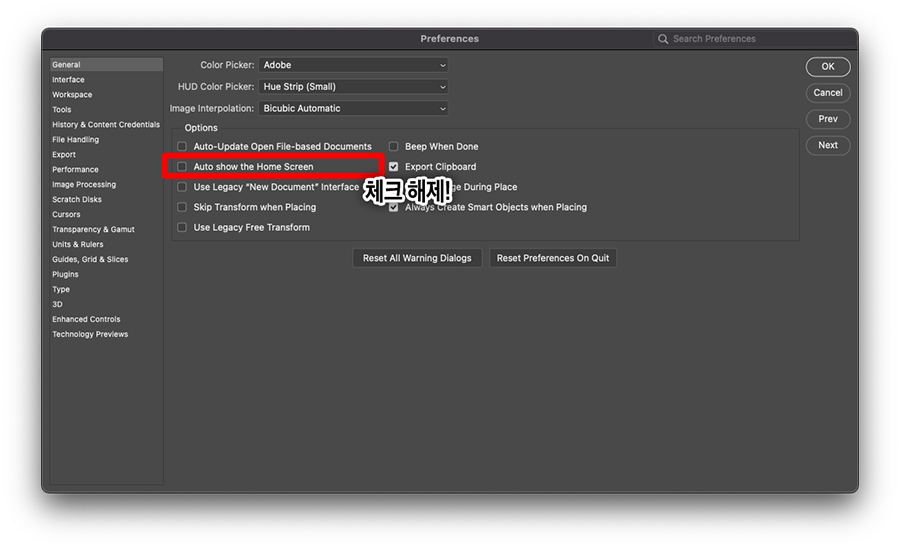
포토샵CC 버전 몇 부터인지는 모르지만 최근에 내가 편집했던 이미지를 처음에 띄워주는 홈 화면을 보여주는데요. 이게 이상하게도 매우 답답하고 느리게 느껴지기 때문에 과거 이미지 편집기의 대명사로 군림했던 구 버전 포토샵들의 빠릿한 모습이 사라진 것이 아쉬웠었습니다. 일단 해당 옵션을 끄게 되면 조금 더 원활하게 구동이 되는 것 같아 저는 끄고 사용을 합니다.

여담으로, 바로 아래에 보이는 Use Legacy "New Document" Interface의 경우 포토샵을 오랫동안 사용해온 유저라면 체크해놓고 사용해볼만 한데요. 그 이유는...
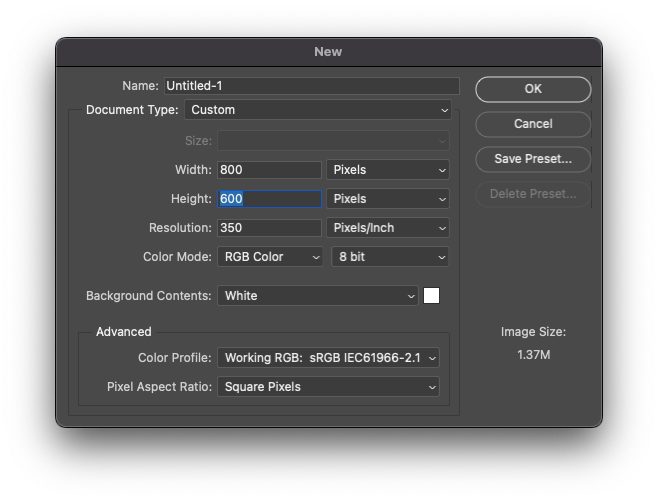
새로운 이미지 창을 띄우기 위해 Cmd+N키를 눌러보면, 이렇게 정겨운 구 버전의 새 이미지 만들기 창을 볼 수 있기 때문이죠. 포토샵으로 웹디자인을 하는 경우라면 새로운 인터페이스도 나쁘진 않지만, UI 디자인은 피그마(Figma)로 하지 누가 포토샵을 씁니까. ㅎㅎ
2. JPG로 빨리 저장하고 싶은데 Option + Command + S를 눌러 Save a copy를 매번 누르는 것이 어색하다. (Enable Legacy "Save AS"를 써볼까?)
포토샵을 오랫동안 써온 유저라면 단축키 Cmd+S 버튼 대신 Cmd+Shift+S 버튼을 눌러서 JPG나 PNG로 저장하는 것이 매우 익숙하실 텐데요. 이상하게도 레이어를 분명 머지한 다음 Save As를 했는데도 JPG가 파일형식에 안나와서 당황스러웠던 경험이 있으실 겁니다. (왜 JPG 2000만 뜨지? 이건 쓰는거 아닌데!)
알고보니 Save a Copy를 누르면 복사본으로 안전하게 저장시킬 때 가장 자주 쓴다는 JPG로 저장할 수 있는 옵션이 뜨는 형태로 세이브 방법도 세월이 흐름에 따라 변경된 것인데요.
예전대로 습관대로 빨리 JPG로 Save를 하고 싶다면 Preferences 설정 > File Handling에서 'Enable legacy "Save As"'를 해보시는 것도 어느정도 도움이 됩니다.
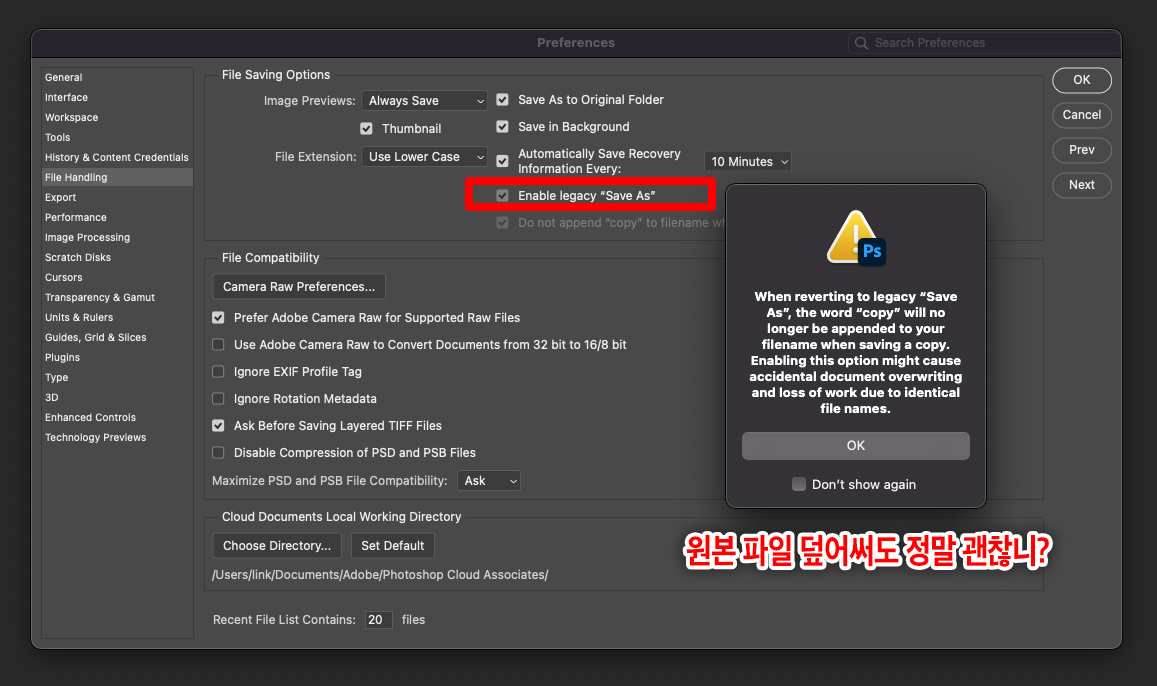
해당 항목을 체크하면 (잘못 단축키 쓰다가 원본파일 덮어쓸 수 있는데 괜찮아?)라는 경고 창이 하나 뜹니다. 이미지 편집기를 처음 쓰시는 분들이라면 사진편집을 하다가 원본을 불러와서 잔뜩 보정해놓고, 원본에 덮어쓰기를 했던 경험이 한두번쯤은 있으실 텐데요.
이러한 위험감수를 할 수 있다면 매번 Save a Copy를 누르는 것 보다 간편하게 이미지를 저장할 수 있는 해당 옵션을 체크하시는 것도 좋은 방법입니다.
물론... Option키를 하나 더 누르는 단축키에 익숙해지실 수도 있는데... 저는 좀 불편하더군요. ^^

또한 처음 포토샵 CC 최신버전에서 세이브를 할 때는 크리에이티브 클라우드에 작업 중인 이미지 파일을 저장하라고 권장을 하기도 하는데, 클라우드 스토리지가 협업이나 N개의 컴퓨터를 사용할 때는 참 편하긴 하지만 개인적으로는 내 작업물을 무조건 어도비 클라우드에 저장하는건 별로 내키진 않더군요. 그래서 저는 로컬 저장을 주로 합니다.
3. 이거 왜 자꾸 기본 폰트로 바뀌지? Enable Missing Glyph Protection 해제!
포토샵으로 문구를 작성하다보면, 어떤 폰트 글꼴은 아무 문제가 없는데 유독 특정 글꼴을 선택해 한글로 타이핑을 하다가 고딕체나 굴림체 같은 기본 폰트로 강제 변경되는 경우가 있습니다.
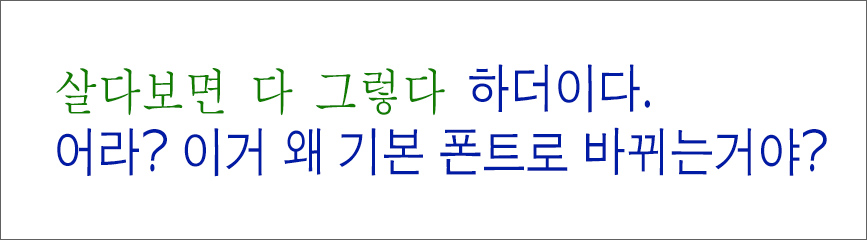
요건 주로 한글 입력을 할 때 일어나는데, 글꼴에 대한 지식이 있으신 분들은 잘 아시겠지만 Glyph Protection 기능 때문에 그렇습니다. 해결 방법 부터 말씀드리면 Preferences 설정 화면에서 Type 메뉴 > Enable Missing Glyph Protection을 해제해주시면 이런 일이 발생하지 않습니다.
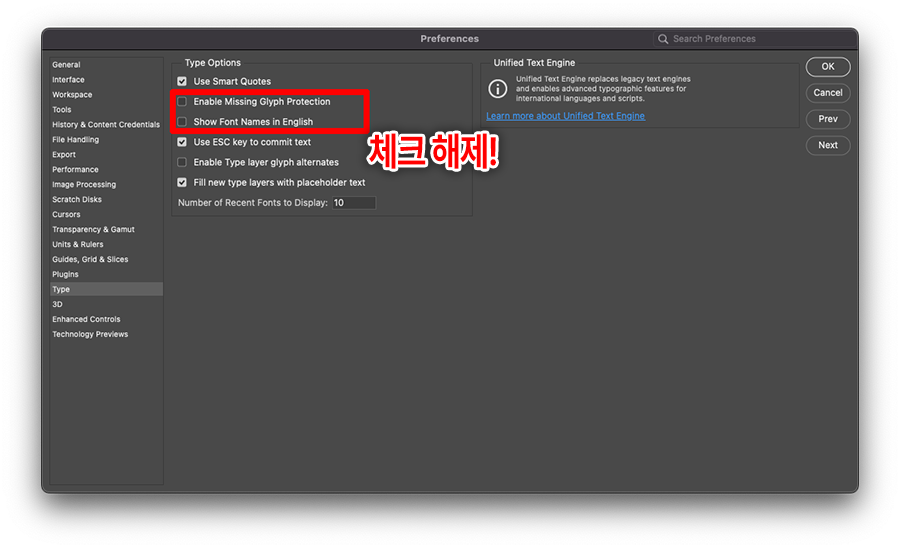
그리고 이걸 설정하러 들어간 김에, Show Font Names in English (폰트 이름 영문으로 표기하기)도 해제해주시면, 자주 쓰는 나눔손글씨 펜 같은 글꼴들이 더 이상 Nanum... 이렇게 영어로 나오지 않고, 한글로 잘 나오게 됩니다. :)
오늘은 간단하게 이렇게 3가지 포토샵 최적화 설정 팁만 정리해보았습니다. 사진 편집을 하시거나 여러가지 그래픽 디자인을 위해서 포토샵이 필요하신 경우, 아래 어도비 공식 사이트를 통해 어도비 CC를 구독해보시기 바랍니다. 포토샵을 가장 저렴하게 사용할 수 있는 구독 플랜을 포토그래피 플랜이고... Adobe CC 크리에이티브 클라우드 앱들 중 3개 이상을 사용하시는 경우 Adobe CC 모든 앱 구독을 추천합니다.
[관련글]
유튜브 컨텐츠 제작을 위한 스톡 이미지 배경 음악 효과음 고화질 자료 영상 클립 어디서 구할까? 엔바토 엘레먼트 Envato Elements